See õpetus on peamiselt mõeldud edasijõudnutele, kuna see nõuab palju "käsitööd", väikeste näopiirkondade heledamaks muutmist, juuste lisamist mõnelt teiselt pildilt jne. Kui kõiki neid samme ei tehta korralikult, võite tee pigem naljakas koletis, mitte merineitsi… igatahes teeme seda:

Kahjuks pole selle õpetuse PSD-fail praegu saadaval, kuid niipea, kui avaldame PSD liikmeklubi, loodan lisada ka selle efektiga faili. Star of brünetist tüdrukut pildistades. Kasutasime selle naise vähendatud taustapilti:
http://vetton.ru/models/6406.html
Kopeerige foto nii, et teil oleks 2 või isegi 3 kihti. Kui midagi läheb valesti, võite alati terve kihi välja tõmmata ja uuesti alustada.
Valige ülemine kiht ja minge Filter >> Moonutage >> Hajus kuma.
See annab teie fotole alustuseks kena unistava efekti.
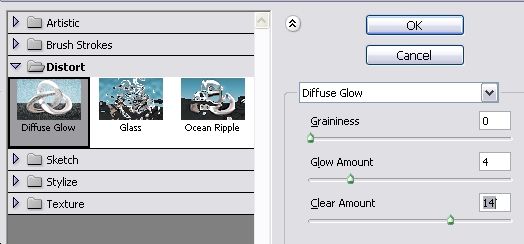
Järgmine samm on oma foto värvimine. Nagu teate, on merineitsitel sinakas nägu (nad on uppunud, ärge unustage!) ja rohekas blondid juuksed.
Niisiis, vajutage Ctrl + U foto (täielikult) värvimiseks ja järgmiste sätete rakendamiseks:
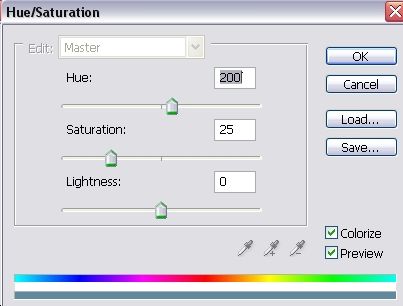
See on see, mida sa said. Kergelt helendav ja sinist värvi nägu. kui te ei soovi oma Photoshopi oskustega edasi minna ja merineitsi luua, võite siinkohal peatuda, see tulemus võib hea välja näha, kui soovite oma tavalisele võttele salapära lisada.

Seejärel valige Dodge'i tööriist Photoshopis umbes 3px pehme servaga ja minge üle silma sisekülje, muutes silmamunad ja silmad heledamaks, kuid proovige mitte puudutada silmakontuuri, et mitte muuta kogu ala liiga kahvatuks.



hei, mu tuhast saab kena merineitsi.
Tänan teid väga, veebimeister, selle suurepärase ajaveebi eest. Ma hindan teie postitusi väga.
Veebihaldur, mulle meeldib teie sait. Tänan teid väga selle kallal töötamise eest.
Väga lahe postitus
Tänan teid väga selle suurepärase artikli eest
Tänan teid väga selle suurepärase artikli eest
armas Aish Devils Ownile
Tõesti lahe idee õpetuseks. Aitäh.
Hea artikkel mees! Ma tegin seda, kuid mu juuksed on kõik vales kohas, igatahes veetsin ma suhteliselt vähe aega, nii et olen õnnelik.
Tere, soovitage veel üht head õpetust Muutke tüdruku värvifoto pliiatsivisandiks
Hea artikkel, tänan teid (:
Tõesti lahe idee õpetuseks. Aitäh.
Soovin vahetada linke teie saidiga loreleiwebdesign.com
Kas see on võimalik?
lahe idee, mulle meeldib
suur aitäh, see oli suurepärane.
Teie antud teave oli väga kasulik. Tänu teie abile, tänan teid.
http://www.medyumsitesi.com
keskmine
mida sa räägid minu photoshop 1.0-st?
Jah, versioonis 1.0 pole midagi, peaksite installima cs5
see on nii kallis vabandust, ma kasutan 1.0
MULLE ARMASTAN SEE VEEBISAITI,
KINDLASTI HAKKAN MA OMA JAGAMIST
TWITTER... :)
HEA TÖÖ POISID.
minu tuhast saab kena merineitsi.
[…] sinise merineitsi tüdruk Pildi autor: pumpkincat210 loreleiwebdesign.com/2009/12/26/turn-a-brunette-girl-into… […]